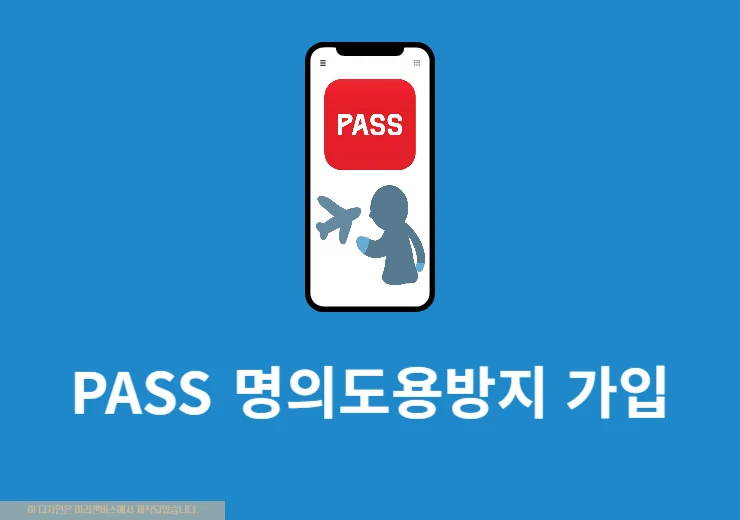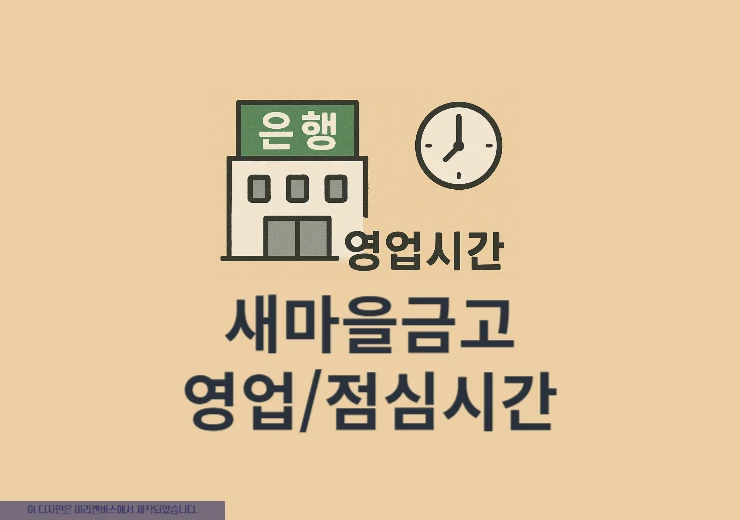메일을 전송 후 상대방이 읽었는지 안 읽었는지 궁금할 때가 많이 있습니다. 다음메일 수신 확인 기능을 이용하면 언제 읽었는지 상대방 읽음 여부를 정확히 알 수 있다는 장점이 있습니다. 다음메일 수신 확인 방법은 PC, 모바일에서 알 수 있도록 2가지 방법이 있으며 빠르게 쉽게 메일 읽은 여부를 지금 바로 확인해보시기 바랍니다.
PC에서 다음메일 수신 확인 방법
컴퓨터 PC에서 다음메일은 다음 홈페이지에 접속 후 다음 메일에서 확인을 할 수가 있습니다.
1. 다음 메일 접속
PC에서 다음 홈페이지 로그인 하고 메일을 클릭해서 접속합니다.
2. 수신 확인 버튼 클릭
Daum 메일 왼쪽 메뉴에서 보낸메일함 옆 수신확인 버튼을 클릭합니다.
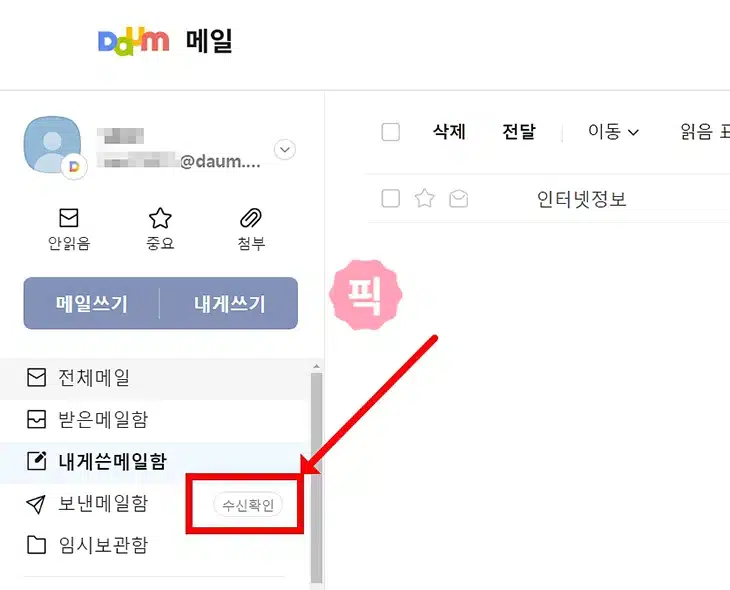
3. 읽음 여부 확인
수신 확인 페이지에서는 보낸 메일과 함께 읽음, 읽지않음과 읽었으면 읽은 시간이 표시가 됩니다.
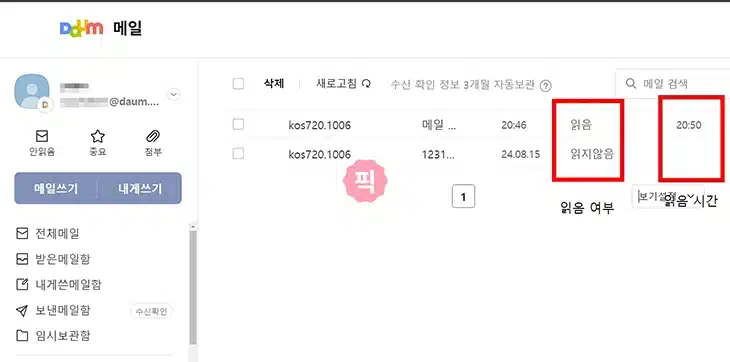
모바일에서 다음메일 수신 확인 방법
모바일에서는 다음 메일 APP을 이용하면 쉽게 확인이 가능합니다.
1. 다음메일 실행
모바일에서 다음 Mail 앱을 실행합니다. 그리고 로그인을 진행하세요.
2. 수신 확인 버튼 클릭
Daum 메일 앱에서 왼쪽 ☰를 클릭합니다. 그리고 보낸메일함 옆 수신확인 버튼을 클릭해보세요.
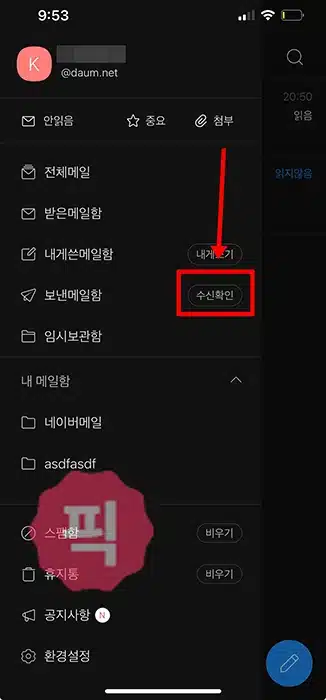
3. 읽음 여부 확인
수신 확인 화면에서 읽음, 읽지 않음이 표시가 되고 읽음 바로 위에 읽은 날짜 시간까지 표시되는 것을 볼 수가 있습니다. 당일의 경우 해당 시간만 표시가 되네요.
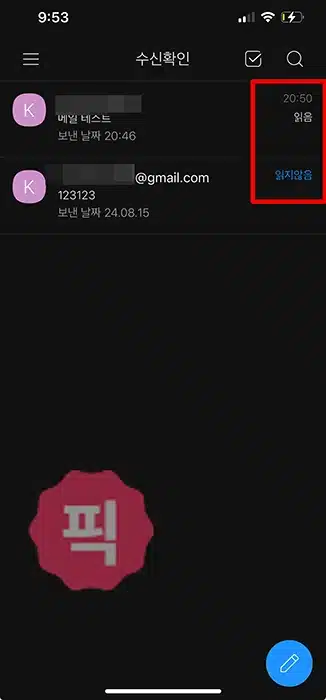
다음메일 수신 확인 안됨
분명 상대방이 메일을 읽은 것 같은데 수신 확인 페이지에서 읽지 않음으로 표시가 되는 경우가 있습니다.
- 상대방이 메일을 읽어보지 않은 경우에는 당연히 읽지 않음으로 표시가 됩니다.
- 상대방이 외부로부터 접근을 차단하는 방화벽을 설정한 경우 이메일을 읽었더라도 다음 메일 서버까지 해당 정보가 도달하지 않아 확인이 안될 수가 있습니다.
- 다음 메일은 이메일에 포함된 이미지를 읽음으로써 수신 확인을 할 수가 있는데 상대방이 이메일 설정으로 이미지를 안 보기로 설정한 경우에는 다음 메일에서 수신 확인이 안될 수가 있습니다.
그 외에 상대방이 아웃룩이나 스마트폰에서 이메일을 읽은 경우 이미지를 제대로 불러오지 않았을 때 역시 다음메일 수신 확인이 안되며 강화된 네트워크 환경에서도 이메일 추적 기능이 차단될 수가 있어 수신 확인이 안될 수가 있습니다.
마무리
다음 이메일 수신 확인 기능은 매우 유용하지만 모든 경우에 정확히 작동하는 것은 아니므로 100% 신뢰하기는 어려울 수가 있습니다. 그렇기 때문에 중요한 메일인 경우에는 상대방에게 직접 확인하는 것도 좋은 방법이 될 수가 있습니다.